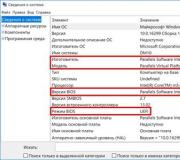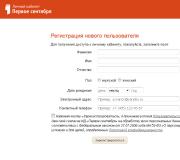Gəlin noutbuk alaq! Oyunlar üçün hansını seçmək lazımdır? Oyun noutbukunun ağıllı seçilməsi Oyunlar üçün noutbukun hansı xüsusiyyətləri lazımdır.
Etməli olduğunuz ilk şey ehtiyaclarınızı müəyyən etməkdir. Noutbukları aşağıdakı kateqoriyalara bölmək olar:
Universal: Onu hər şeydən bir az istifadə etmək və ya ailə üzvləri ilə bölüşmək niyyətindəsinizsə, ucuz 15 düymlük noutbuku nəzərdən keçirə bilərsiniz; çox güman ki, o, çox vaxt müəyyən bir yerdə olacaq və çəkisi olmayacaq. amildir. Bu seçim açıq bir mövqe tutmur və təhsil, iş və ya oyunlar üçün olduqca uyğundur və eyni zamanda evdəki yeganə kompüter rolunu oynaya bilər. Əgər onu özünüzlə aparmağı planlaşdırırsınızsa, daha yüngül variantları nəzərdən keçirin - 11 ilə 13 düym arasında. Ölçüdən, RAM miqdarından və qrafik imkanlarından asılı olaraq, 300-800 dollar arasında xərcləməyi gözləyin.

Biznes noutbukları: Sakit dizaynlı noutbuklar (adətən tutqun səthlər, qara və ya metal, sərt xətlər) və əlavə multimedia elementlərinin olmaması. Ola bilsin ki, siz menecer və ya tələbəsiniz və əsas məqsədiniz mətnləri yazmaq və redaktə etmək, elektron cədvəlləri idarə etmək və təqdimatlar yaratmaqdır, onda siz rahat klaviatura, davamlı dizayn, aktiv istifadə yüklərinə adekvat tab gətirə bilən noutbuka üstünlük verirsiniz. ekran və davamlı batareya.

Ultrabuklarİncə və yüngül cihazlar. Onlar üslub, yüksək muxtariyyət, əla performans və yüksək qiymət ilə fərqlənirlər. Onlar müxtəlif ərintilər, karbon, şüşə və s. istifadə edərək incə dizayna malikdirlər. Əgər siz öz statusunuzu vurğulamaq istəyən varlı bir insansınızsa və ya mobillik və dizayn noutbukun müəyyənedici xüsusiyyətləri olan istifadəçisinizsə, o zaman ultrabuk sizin üçündür. Təəssüf ki, nazik korpusda diskret video kartlar üçün yer yoxdur, buna görə də video sürətləndirici ilə kifayətlənməli olacaqsınız.

Oyun və ya oyun: Ən son oyunları oynayırsınızsa, onda sizə göz oxşayan dizayna malik noutbuk, güclü prosessor və qrafik kartı, yüksək səviyyəli diskret qrafika, böyük və sürətli yüksək keyfiyyətli ekran, optimallaşdırılmış arxa işıqlı klaviatura və güclü oyun dinamikləri lazımdır. . Belə cihazlar çox bahadır və 1000 dollar və ya daha çox qiymətə başa gələcək.

Creative/Multimedia Noutbukları: Onlar geniş tapşırıqları (oyunlar, musiqi, təqdimatlar) yerinə yetirmək üçün kifayət qədər təəccüblü dizayn və funksionallığa malikdirlər, lakin ilk növbədə video və ya fotoşəkilləri redaktə etmək üçün. Bunlar güclü prosessor, diskret qrafika, bərk hal sürücüsü (Solid State Drive / SSD) və böyük yüksək ayırdetmə displeyi (Full HD və ya daha yüksək) olan noutbuklardır. 1000 dollardan çox xərcləməyi gözləyin.

Asan veb sörf / e-poçt / ikinci kompüter: Noutbukunuzu veb-sörfinq, e-poçta baxmaq, sosial mediada ünsiyyət üçün istifadə etməyi planlaşdırırsınızsa. şəbəkələrdə, noutbukunuzu uşaqlarla paylaşın və ya onu əsas kompüterlə birlikdə əlavə olaraq istifadə edin, onda siz Google-dan Chrome OS-də işləyən ucuz noutbuk və ya Chromebook seçə bilərsiniz.
2. Laptopun ölçüsünü seçin
Sizə nə qədər portativ noutbuk lazım olduğunu müəyyən etməlisiniz. Ekran ölçüsünə görə təsnif edək:

11-12 düym: Ekranı 11-12 düym arasında dəyişən ən nazik və yüngül noutbukların çəkisi çox vaxt 1,3 kq-dan az olur (bir çox Chromebook bu kateqoriyaya aiddir). Ancaq bəzi istifadəçilər üçün ekran və klaviatura məhdud olacaq.
13-14 düym: Bu ölçü daşınma və istifadə rahatlığının ən yaxşı balansını təmin edir. 13 və ya 14 düymlük ekranlı noutbukların çəkisi adətən 1,5 kq-dan çoxdur və qucağınıza asanlıqla oturur, klaviatura və ekran isə məqbul ölçüdədir.
15 düym: Bu ən populyar ölçüdür. 15 düymlük noutbuklar ən münasib qiymətə malikdirlər və adətən çəkisi 2,2 kq-dan 2,7 kq-a qədərdir, ona görə də onu hər zaman yanınızda aparmağı planlaşdırmırsınızsa, bu sizin üçündür. Demək olar ki, bütün 15 düymlük modellərdə DVD sürücüsü var.
17 düym və yuxarıdan: Mümkün olan ən böyük ekran ölçüsünə üstünlük verirsinizsə, 17-18 düymlük ekran sizə lazım olan emal gücü, müasir oyunlar üçün dəstək və ya iş stansiyası səviyyəsində performans əldə edə bilər. Bu ölçülü noutbuk dördnüvəli prosessor, güclü diskret qrafik kartı və çoxsaylı yaddaş diskləri ilə təchiz oluna bilər. Ancaq onu özünüzlə aparmamaq daha yaxşıdır, belə bir noutbukun çəkisi 3 kq-dır.
3. Klaviatura və toxunma panelini yoxlayın

Laptopun zəif erqonomikası varsa, dünyanın ən qabaqcıl xüsusiyyətləri belə solğun olur. Bu vacib keyfiyyəti yoxlamaq üçün özünüzə bir neçə sual verin: Klaviaturada möhkəm toxunma rəyi varmı və düymələr arasında kifayət qədər yer varmı? Touchpad necə işləyir?Ölü zonalar varmı? Siçan dəstdə varsa, ondan istifadə etmək nə dərəcədə rahatdır?
Əgər Windows 8.1 noutbuku alırsınızsa, onun yaxşı işlədiyinə əmin olmaq üçün toxunma panelini yoxlayın. Apple və Lenovo yaxşı klaviatura və toxunma panelləri təklif edir.
4. Laptopun konfiqurasiyası

Prosessor, sabit disk, RAM və qrafik çipi kimi noutbukların texniki xüsusiyyətləri bir çox insanı çaşdıra bilər, lakin texniki xüsusiyyətlər siyahısı başınızda lapa çevrilirsə, ruhdan düşməyin. Lazım olan şey laptopla nə etməyi planlaşdırdığınızdan asılıdır. 3D oyun və HD video montajı kimi daha çox resurs tələb edən tapşırıqlar daha bahalı komponentlər tələb edir.
Diqqət edilməli olan əsas komponentlər:
CPU: Bazarda ən ucuz noutbuklar AMD E Series və ya Intel Pentium/Celeron prosessorları ilə təchiz olunub. Onlar ciddi oyun və multimedia tapşırıqlarının öhdəsindən gəlməyə çalışırlar, lakin onların performansı veb-sörf, e-poçt və sosial şəbəkələrə yönəlib. Əgər siz Intel Core prosessoru olan sistem satın alırsınızsa, performans və batareyanın ömrünün ən yaxşı kombinasiyası üçün 4-cü nəsil Intel Core (“Haswell”) prosessoru aldığınızdan əmin olun. Model nömrəsi 4 ilə başlayırsa, bunun Haswell olduğunu biləcəksiniz, məsələn: Intel Core i5-4200U.
Orta hesabla bir kompüter üçün alış-veriş edirsinizsə, Intel Core i3 CPU və ya AMD A seriyasından aşağı qiymətə qərar verməyin. 500 dollardan çox xərcləyərkən ən azı Intel Core i5 prosessoruna arxayın - bu gün üçün ən yaxşı seçimdir, artan performansa ehtiyacınız olduqda saat sürətini artırmağa qadirdir. Güclü istifadəçilər və oyunçular Core i7-dən, tercihen dördnüvəli çipdən daha az bir şeylə qane olmayacaqlar.
RAM: Təsadüfi giriş yaddaşına (RAM) gəlincə, hətta ən ucuz müasir noutbuklarda belə, 4 GB sayın. Və 8 GB ilə siz yüksək performanslı proqramları idarə etmək və çoxlu tapşırıqları artırmaq üçün daha yaxşı təchiz olunacaqsınız.
Sərt disk/SSD: Əksər istifadəçilər üçün diskin sürəti onun tutumundan daha vacibdir. Bərk-dövlət sürücüsü (SSD) mexaniki analoqlarından iki-üç dəfə yüksək sürət təmin edən sabit diskdən (sabit disk) üstündür. Lakin SSD diskləri daha bahalıdır və daha kiçik tutumlara malikdir, adətən 128-256 GB.
Əgər bir SSD sizin üçün çox bahadırsa və ya daha çox tutuma ehtiyacınız varsa, o zaman mil sürəti 5400 rpm və ya daha yaxşısı 7200 rpm olan sabit disk seçmək daha yaxşıdır. Sərt diskinizdə bir neçə film və oyun saxlamağınız şərti ilə, 320 GB sizin üçün kifayətdir; 500 GB və ya 750 GB diskə üstünlük verilir, lakin daha baha başa gələcək.
Flash Keş: Bəzi Ultrabuk və noutbuklar 8GB, 16GB və ya 32GB flash yaddaşla təchiz olunur, bu da ənənəvi sabit disklə birləşdirildikdə performansı yaxşılaşdırmağa kömək edir. Lakin bu, kompüterinizin sürətini SSD səviyyəsinə qaldırmayacaq. Flash önbelleği quraşdırma vaxtını yaxşılaşdırmağa və məlumatların böyük bir sabit diskə yüklənməsinə kömək edəcək.
Ekran: Nə qədər çox piksel olarsa, ekranda bir o qədər çox məlumat göstərilə bilər və şəkil daha kəskin görünəcəkdir. Əksər büdcə və əsas noutbuklar 1366 x 768 piksel təsvir ölçüsündə təqdim olunur. Mümkünsə, daha yüksək piksel sayına malik noutbuk seçməyi məsləhət görürük: 1600 x 900, 1920 x 1080 və ya daha yüksək. Ən yaxşı baxış təcrübəsini əldə etmək üçün həmişə seçimləriniz arasında mövcud olan ən yüksək qətnaməni seçin. Tam HD panel (1920 x 1080) adi displeydən təxminən 150 dollar baha başa gələcək, lakin xüsusilə daha böyük monitora gəldikdə buna dəyər.
Toxunma ekran: Windows 8 əməliyyat sistemi ilə işləyən noutbukda sensor ekran sadəcə olaraq qadcetlə ünsiyyətdən zövq alır. Bu gün siz toxunma ekranlı noutbuku 500 dollardan aşağı qiymətə ala bilərsiniz və oxşar konfiqurasiya edilmiş toxunulmaz noutbuk arasındakı qiymət fərqi 100-150 dollardır. Nəzərə alın ki, toxunma ekranları toxunmayan ekranlarla müqayisədə maşına çəki və enerji sərfiyyatı əlavə edir.
Video kart:Ümumiyyətlə, inteqrasiya olunmuş qrafik çipi (ana platada quraşdırılmış) əsas tapşırıqlar, o cümlədən veb-sörfinq, videolara baxmaq və hətta oyun oynamaq üçün yaxşı olacaq və büdcənizə qənaət edəcək. Ancaq AMD və ya Nvidia-dan olan diskret GPU, ən tələbkar oyunları idarə edərkən nəzərəçarpacaq fərq yaradır. Belə bir prosessorun xüsusi video yaddaşı olacaq. Üstəlik, yaxşı bir GPU (qrafik emal vahidi) videonun oynatılmasını və videonun redaktəsini sürətləndirə bilər.
Prosessorlarda olduğu kimi, yüksək səviyyəli və aşağı səviyyəli qrafik kartları var. Nvidia və AMD geniş qrafik kartlarına malikdir. Ümumiyyətlə, oyun noutbukları və qrafika ilə işləməyə diqqət yetirənlər ən yaxşı qrafik kartlarına, ən bahalılarında isə hətta iki GPU-ya malikdir.
DVD/Blu-Ray sürücüləri: Müasir noutbuklar getdikcə daha çox optik sürücülərlə təchiz olunur. Bunun səbəbi, əksər proqramları və videoları İnternetdən yükləyə bilərsiniz. Diskləri yandırmırsınızsa və Blu-Ray filmlərinə baxmağı planlaşdırmırsınızsa, o zaman belə bir sürücüyə ehtiyacınız yoxdur. Bu o deməkdir ki, siz onlara malik olmamaqla ümumi çəkidən təxminən 200 qrama qənaət edə bilərsiniz.
5. Hibrid 2-in-1 və ya ənənəvi noutbuk?

Windows 8-in təqdimatı ilə planşetlərə çevrilən hibrid dizaynlı bir sıra noutbuklar çıxdı. O cümlədən, korpusu 360 dərəcə qatlanan Lenovo IdeaPad Yoga.

Laptopunuzu vaxtaşırı planşet rejimində istifadə etmək fikrini bəyənirsinizsə, Lenovo IdeaPad Yoga qatlana bilən çox yönlü seçim ola bilər. Ancaq cihazı müstəqil planşet kimi istifadə edərkən daha çox çeviklik istəyirsinizsə, çıxarıla bilən dizayn daha yaxşı seçimdir.
6. Batareyaya qənaət etməyin

Heç kim zəncirlənmiş bir çıxışa bağlanmaq istəmir, hətta əlçatan bir yerdə olsa belə. 15 düymlük noutbuk alarkən nəzərə alın ki, onun batareyası doldurulmadan ən azı 4 saat işləməlidir. Əgər kifayət qədər mobil olmağı planlaşdırırsınızsa, o zaman 6 saatdan çox, ideal olaraq 7 saatdan çox batareya ömrü təklif edən modellərə diqqət yetirin. Biznes sinif noutbuklarında ən uzunömürlü batareyalar. Yenidən doldurmadan 10 ilə 20 saat arasında işləyə bilərlər.
Laptopun batareyasının xidmət müddətini müəyyən etmək üçün istifadəçi rəylərini və üçüncü tərəf analitiklərini oxuyun, yalnız istehsalçıların zəmanətlərinə etibar etməyin. Aktual batareyanın ömrü ekran parlaqlığından və yerinə yetirilən tapşırığın xarakterindən asılı olaraq dəyişir (video internetdə sörfdən daha çox batareya istifadə edir).
Əgər seçiminiz varsa, uzadılmış batareya üçün əlavə ödəniş edin, peşman olmayacaqsınız. Nəzərə alın ki, bəzi noutbuklar (məsələn, MacBook Air) çıxarılmayan batareyalarla təchiz olunub, siz onları özünüz yeniləyə bilməzsiniz.
7. Noutbukun qiymət aralığını seçin
Siz 500 dollardan aşağı qiymətə yaxşı noutbuk ala bilərsiniz, lakin büdcəniz sizə daha çox pul xərcləməyə imkan verirsə, siz təkmilləşdirilmiş tikinti keyfiyyəti, daha uzun batareya ömrü, daha kəskin ekran və daha sürətli performansa malik cihaz əldə edəcəksiniz. İndi hər bir qiymət kateqoriyası haqqında daha çox.
300-dən 600 dollara qədər: 600 ABŞ dollarından aşağı qiymətə. Yəni, siz Intel Core i5 və ya AMD A8 CPU, 4-dən 8 GB-a qədər RAM və 500 GB sərt diskli noutbuk əldə edə bilərsiniz.
600-dən 800 dollara qədər: 600 USD-dən yuxarı qiymətə. Yəni, bir premium məhsulun daha çox xüsusiyyətləri qeyd edilə bilər, məsələn, işin metal örtüyü. Həmçinin, qiymət nərdivanını yüksəldən istehsalçılar təkmilləşdirilmiş dinamiklər və arxa işıqlı klaviatura kimi xüsusiyyətlərə sərmayə qoyurlar. Bu diapazonda siz flash keş və 1600 x 900 və ya daha yüksək qətnamə ilə ekran əldə edə bilərsiniz.
800 dollardan çox: Sizi burada daha güclü və portativ noutbuklar gözləyir. Onların yüksək qətnamə ekranları, sürətli prosessorları və ola bilsin ki, diskret qrafikası var. MacBook Air və Lenovo ThinkPad X1 Carbon kimi ən yüngül, davamlı və ultra portativ cihazların qiyməti çox vaxt 1000 dollardan bahadır. Ən yüksək səviyyəli oyun və ya moda noutbukunun qiyməti asanlıqla 1500 dolları keçir və 2500 və ya 3000 dollara qədər qalxa bilər.
8. İstehsalçı seçimi
Laptopunuz yalnız onun arxasında duran şirkət qədər yaxşıdır. Dəqiq və vaxtında texniki dəstək böyük əhəmiyyət kəsb edir, ona görə də yaşadığınız ərazidə xidmət mərkəzlərinin mövcudluğundan xəbərdar olun. Bu məqalənin müəllifi ənənəvi olaraq HP - Hewlett Packard noutbuklarını seçir.
9. Əməliyyat sistemini seçmək: Mac, Chrome və ya Windows?
Xüsusilə Windows-dan Mac-a keçmək niyyətiniz yoxdursa və ya Chrome OS haqqında heç vaxt eşitməmisinizsə, bu asan sual deyil. Hər bir platformanın güclü və zəif tərəflərini qısaca qeyd edək.
Əməliyyat sistemi windows 8

Windows noutbukları Mac kompüterlərindən daha sərfəli olur (Windows noutbukları 400 dollardan başlayır). Bundan əlavə, burada siz ondan çox böyük istehsalçının dizaynlarının geniş seçimini tapa bilərsiniz. Apple-dan fərqli olaraq, Microsoft və onun tərəfdaşları planşet rejiminə asanlıqla keçən sensor ekranlı noutbuklar və ya konvertasiya edilə bilən noutbuklar təklif edirlər.
Yeni Windows əməliyyat sistemi Başlat menyusunu sensor ekranda istifadə üçün əlverişli olan kirəmitli başlanğıc ekranı ilə əvəz edib. Bununla belə, Windows 8.1-də hələ də bütün mövcud proqramları işə salmaq üçün iş masası rejimi mövcuddur. Windows 8.1-də ən görkəmli təkmilləşdirmələr müasir proqramlar tərəfindən təmin edilən təkmilləşdirilmiş axtarış imkanları və asan çoxlu tapşırıqlardır. Bir neçə istehsalçı hələ də alternativ olaraq Windows 7 quraşdırılmasını təklif edir.
Ümumiyyətlə, Windows noutbukları biometrik doğrulama, Smart Card texnologiyası və Intel vPro da daxil olmaqla daha çox biznes yönümlü xüsusiyyətlərə malikdir.
Əməliyyat sistemi Google Chrome OS

Prioritetlərinizə internetdə gəzmək, sosial şəbəkələrdə ünsiyyət qurmaq və e-poçtu yoxlamaq daxildirsə, Chromebook seçin. Google-un Chrome ƏS-i Chrome brauzerinin veb proqramları ilə dolu və İnternet üçün nəzərdə tutulmuş versiyasını təqdim edir. Siz cəmi 200 dollara 11 düymlük Chromebook ala bilərsiniz. Ancaq bu cür cihazların batareya ömrü çox təvazökardır.
Apple-dan OS Mavericks əməliyyat sistemi

Apple MacBook Air və MacBook Pro noutbukları tətbiqləriniz üçün Launchpad ilə istifadəsi asan OS X Mavericks, interaktiv bildirişlər və təkmil çoxlu tapşırıqlar üçün Finder tabları təklif edir.
MacBook Air və MacBook Pro noutbukları sənaye dizaynı, touchpad keyfiyyəti və görüntü keyfiyyəti baxımından əksər Windows maşınlarını üstələyir. Windows kompüterləri proqram təminatının daha geniş seçimini təklif edir və Apple-ın Mac App Store-u proqram təminatının tapılmasını və quraşdırılmasını asanlaşdırır. Amma Apple noutbuklarının qiyməti 1000 dollardan başlayır.
Xoş alış-veriş!
Mobil texnologiya bazarında oyun üçün ucuz noutbuk tapmaq olduqca sadədir, sadəcə olaraq sistemin işinə nəyin təsir etdiyini öyrənmək və cihazın daxili elementləri ilə tanış olmaq kifayətdir. Bu yazıda oxucu mobil texnologiyanın xüsusiyyətləri və alış-veriş etməzdən əvvəl bilməli olduğunuz incəlikləri öyrənəcək. Təbii ki, istifadəçiyə resurs tələb edən oyunları idarə edə bilən müxtəlif qiymət siniflərində noutbuk modelləri təklif olunacaq.
Mobil cihaz bazarının xüsusiyyətləri
"Oyun üçün ucuz noutbuk tövsiyə edin" - dəyəri 60.000 rubldan başlayan və heç bir məhdudiyyəti olmayan bahalı mobil cihazların seqmentinə potensial alıcı gətirən bu ifadədir. Çox vaxt satıcının büdcə seqmentində məhsullar təklif etdiyi hallar olur, hansı ki, alıcıya oyun proqramının işə salınmasını nümayiş etdirə biləcək çoxlu maraqlı həllər var. Bununla belə, bu cür cihazların performansı çox vaxt minimum parametrlərdə sevimli oyuncaqla rahat vaxt keçirmək üçün kifayət deyil. Buradakı nəticə göz qabağındadır - heç kimə etibar edə bilməzsiniz və sualların özləri satıcılara düzgün şəkildə verilməlidir. Və bunun üçün aşağıdakı biliklərə ehtiyacınız var:
- sistemin işinə təsir edən noutbukun işinin əsas prinsipləri;
- iş sürətinin yüksəldilməsi üçün vasitələr və imkanlar;
- kompüter elementlərinə oyun tələblərinin müqayisəsi.
Mobil "dostun" daxili dünyası
Bazarda ucuz oyun noutbuku axtaran hər hansı potensial alıcı bilməlidir ki, mobil platformanın fərdi kompüterdən bəzi fərqləri var. Biz üç əsas komponentdən danışırıq: prosessor, video adapter və anakart - onlar zavodda birlikdə lehimlənir və çıxarıla bilməz. Müvafiq olaraq, bu elementlərin dəyişdirilməsi ilə noutbukun hər hansı təkmilləşdirilməsindən söhbət gedə bilməz. Bu o deməkdir ki, istifadəçi əvvəlcə bu üç komponentin performansına diqqət yetirməlidir.

RAM-a gəldikdə, laptopun quraşdırılması üçün ən azı iki yuva olmalıdır (ideal olaraq 4 yuva). Ancaq sabit disk üçün xüsusi tələblər yoxdur, çünki SSD sürücüləri nadir hallarda ucuz cihazlarda quraşdırılır. Hər halda, maqnit diski çıxarmaq lazımdır, çünki bu, bütün sistemin işini ləngidir.
Prosessorun seçilməsinin xüsusiyyətləri
Oyun üçün güclü, ucuz noutbukda oyun məlumatlarını emal edə biləcək uyğun kristal olmalıdır. Müvafiq olaraq, diqqət etməlisiniz Bazarda mövcud oyuncaqların yarısı üçün bir platformada iki fiziki nüvə kifayətdir, lakin İT texnologiyası sahəsində mütəxəssislər noutbuk üçün minimum tələbləri 4 nüvədə təyin etməyi məsləhət görürlər. Bu addım sonradan (bir neçə ildən sonra) düzgün olacaq, çünki bazarda hər gün daha çox resurs tələb edən yeni oyunlar peyda olur.
Kütləvi informasiya vasitələrində istifadəçilərin rəylərini tapa bilərsiniz ki, başqalarını noutbukda anakarta lehimləməklə daha güclü prosessor quraşdırmağın mümkün olduğuna inandırırlar. Bu ssenari mümkündür, lakin yeni problemlər yaranır: bunu kim edəcək və kristalı haradan əldə etmək olar (yalnız istifadə olunan belə prosessorlar pərakəndə satışda satılır).
Əyləncə və oyun üçün ucuz noutbuku sərfəli AMD platformasında qurmaq olar. A10, A8 kristalları və yeni FX-88x xətti istənilən tapşırığın öhdəsindən gələcək. AMD prosessorunun yüksək qızdırılması ilə bağlı mediada mənfi fikirlər var, lakin bu problem daha çox kristalı layiqli soyutma ilə təmin etməyən noutbuk istehsalçılarının günahından yaranır.

Lakin 3D modelləşdirmə, video emal və mürəkkəb riyazi hesablamalarla bağlı resurs tutumlu proqramları işə salmaq üçün sizə daha güclü Intel prosessoru lazımdır. Core I5 və I7 xəttinin nümayəndələri istənilən tapşırığı yerinə yetirəcəklər və oyun proqramlarında hətta qızdırılmayacaqlar. Doğrudur, belə bir zövq üçün istifadəçi təxminən 3-5 min rubl ödəməli olacaq.
Oyun gücü göstəricisi
Oyun üçün noutbuku necə seçməklə maraqlanan istifadəçilər video adapter bazarını öyrənməklə də məşğul olmalı olacaqlar. Ən məhsuldar cihazı ucuz ala bilməyəcəyiniz ehtimalı azdır, lakin mükəmməlliyə yaxınlaşmaq olduqca mümkündür. İlk növbədə, olmayan bütün modelləri atmaq lazımdır İkinci meyar qrafik sürətləndiricinin modifikasiyasıdır.
Mütəxəssislər Nvidia pərəstişkarlarına ən azı yeddinci nəsil GTX seriyalı video adapterlərinə diqqət yetirməyi tövsiyə edirlər. Burada video adapterin bazarda yerləşdirilməsini müəyyən edən markalanmada ikinci rəqəmə diqqət yetirmək vacibdir. Bu rəqəm altıya uyğun olmalıdır və ya daha yüksək olmalıdır (GTX x6x). Məsələn, 960M və 980M kimi modellər oyunlar üçün uyğundur.

AMD Radeon pərəstişkarları üçün bu bir az daha çətindir, çünki istehsalçı eyni çipsetə malik video kartlardan ibarət “zoopark” yaratmışdır. İşarələrə qarışmamaq üçün mütəxəssislər R7 və R9 modifikasiyalarına diqqət yetirməyi məsləhət görürlər. Video kartın dörd rəqəmli işarəsi varsa, təyinatdakı ikinci rəqəmin yeddidən çox olmasını təmin etməyə çalışmalısınız (məsələn, 7950M, 6990M, 6800M).
Siz pula qənaət etmək istədiyiniz zaman
Oyunlar üçün yüksək performans lehinə geniş funksionallıqdan, abadlıqdan və bəzəklərdən imtina etsəniz, onu ucuz qiymətə ala bilərsiniz. Əvvəla, bu, əməliyyat sisteminə aiddir - lisenziyalı Windows təxminən 10.000 rubla başa gəlir və bir çox alıcı üçün bu, noutbukun qiymətinin üçdə birini təşkil edir.
İkinci meyar diaqonaldır. Aydındır ki, 12 düymlük cihazları daşımaq daha asan, 17 düymlük noutbuklar isə daha rahatdır, lakin qeyri-standart ölçülərin seçilməsi qiymətlərin bahalaşmasına səbəb olur. Qızıl orta - 15 düymlük cihazlara diqqət yetirmək daha yaxşıdır.

Köhnəlmiş displeyli noutbuk seçməklə xeyli pula qənaət edə bilərsiniz. TN+Film matrisi və 1366x768 dpi təsvir ölçüsünə malik mobil qurğu IPS və FullHD ilə təchiz edilmiş qadcetdən bir neçə min ucuz başa gələcək. Ancaq bu halda, oyunlarda rəng göstərmə keyfiyyəti ən yaxşı olmayacaq.
Populyar brend
Daxili bazarda 30.000 rubl qiymət kateqoriyasında ən ucuzu HP təqdim edir. İstifadəçi dörd fiziki nüvəli A10 prosessorlu AMD platformasında cihaz almağa dəvət olunur. Bundan əlavə, alıcı Radeon R7 xəttindən oyun video adapteri və terabaytlıq maqnit diskli 4 giqabayt operativ yaddaş alır.
Bu qiymət diapazonunda kifayət qədər çox varyasyon var - istehsalçı RAM miqdarı və video kartın modifikasiyası arasında balanslaşdırır. Mütəxəssislər qrafik sürətləndiricinin gücünə diqqət yetirməyi tövsiyə edirlər, çünki yaddaş həmişə satın alına bilər, lakin video adapter dəyişdirilə bilməz.
Daxili bazarda kifayət qədər yaxşı məhsullar Lenovo brendi altında təqdim olunur. Çin istehsalçısı FullHD formatını dəstəkləyən müasir ekrana malik ucuz oyun noutbuku təklif edir. Dörd AMD A10 nüvəsi, 8 giqabayt RAM, tutumlu maqnit yaddaşı və multimedia və əyləncə üçün əla funksionallığı olan prosessor. Ucuz bir cihaz (35.000 rubl) haqqında çaşdırıcı yeganə şey diskret video adapterdir. İstehsalçı bütün məhsullarını Radeon R5 əsasında qrafik sürətləndirici ilə təchiz edib.

Bu video kart ən çox resurs tələb edən oyunları idarə edə bilər, lakin maksimum parametrlərdə yüksək kadr sürətlərinə nail olmaq mümkün deyil. Burada bir neçə variant var: oyunlarda keyfiyyəti azaltmaq və ya daxili bazarda daha məhsuldar bir cihaz axtarmaq.
Ciddi nümayəndələr
Ən yaxşı oyun noutbuklarını Dell, Asus və MSI loqoları altında orta qiymət seqmentində (50.000 rubla qədər) ucuz qiymətə almaq olar. Düzdür, onların hamısı dörd nüvə ilə təchiz olunacaq, 4 giqabayt operativ yaddaşa sahib olacaq və orta səviyyəli oyun videokartı Radeon R7 (və ya 960M) olacaq. Bu cür mobil cihazlarda maksimum parametrlərdə və çoxlu sayda FPS (40-60) ilə oynaya bilərsiniz.

Ancaq Intel prosessorlarının pərəstişkarları sistemdə Core I5 kristalını düşünmək üçün göstərilən qiymətə təxminən 5-10 min rubl əlavə etməli olacaqlar. Ancaq buna dəyər, çünki laptopun performansı əhəmiyyətli dərəcədə artır. Güclü prosessor oyun video adapterini tam potensialına çatdırır və bu, oyunlarda tamamilə fərqli bir performansdır.
Nəhayət
Daxili bazarda oyun üçün ucuz bir noutbuk seçə bilərsiniz, lakin əvvəlcə mobil cihazda işləməsi lazım olan resurs tutumlu oyunlar üçün tələbləri müəyyən etmək daha yaxşıdır. Ən azı, bu yanaşma sizə noutbukun qiyməti və performansı arasında güzəştə getməyə imkan verəcək. Hər halda, məqsədinizə çatmaq üçün (oyun üçün ucuz bir cihaz satın alın), əvvəlcə böyük maliyyə xərclərinin qarşısını almaq olar. Gələcəkdə istifadəçi hələ də SSD bərk vəziyyətdə olan sərt disk almalı və RAM miqdarını artırmalı olacaq, çünki bütün resurs tutumlu dinamik oyunlar yaddaş (disk) və prosessor arasında məlumatların ötürülmə sürəti ilə məhdudlaşır.
Bütün tələblərinizə cavab verən bir noutbuku necə seçmək olar? Yoxsa qiymət-keyfiyyət nisbətini seçməkdə səhv etməmək üçün?
Noutbuk– özünü təmin edən kompüter və seçimdə səhv ev kompüteriniz üçün ayrıca komponent seçməkdən daha ağrılı olacaq.
Bu təlimatın köməyi ilə siz noutbuk seçərkən diqqət etməli olduğunuz bütün lazımi xüsusiyyətləri öyrənəcəksiniz. Bundan əlavə, bu məqalə sizə lazım olmayan funksiyalar üçün artıq pul ödəməməyə kömək edəcək və ola bilsin ki, işinizdə pulu harada saxlaya biləcəyinizi söyləyəcək.
Noutbuk seçilib müxtəlif məqsədlər üçün. Xüsusi prioritet: uzun batareya ömrü, ev kompüterinin dəyişdirilməsi(və ya ikinci kompüter kimi), üçün multimedia(filmlər, musiqi) və ya sadəcə Hamısı birində*.
* hamısı birində
İş və səyahət üçün noutbuk , kimi xüsusiyyətləri birləşdirməlidir: böyük iş saatları batareyada, aşağı səviyyədə istilik buraxılması, yaxşı göstərin, möhkəm dizayn və aşınma müqaviməti, yığcam ölçü, uzadılmış kommunikasiya imkanları.
Noutbuk ev kompüterinin əvəzi kimi və stasionar istifadə üçün o, belə xüsusiyyətlərə malik olmalıdır: böyük displey, müxtəlif rabitə portları, rahat klaviatura, yaxşı prosessor və video kart, tutumlu sərt disk və çoxlu operativ yaddaş.
Multimedia işləri üçün noutbuk - kimi şeyləri birləşdirməlidir: böyük və yüksək keyfiyyətli displey, güclü prosessor (HD formatında filmlər oynamaq üçün), yaxşı səs sistemi və tutumlu sərt disk.
HamısıIn bir – səriştəli enerji idarəetməsi və noutbuk dizaynının ümumi düşünülmüş olması sayəsində bu kateqoriyaların bütün xüsusiyyətlərini özündə birləşdirən olduqca nadir nümunələr. Onların tez-tez bir video alt sistemi var iki video kart(daxili və diskret), bu da noutbukun batareyanın ömrünü əhəmiyyətli dərəcədə artırmağa imkan verir. Bu noutbuklar akkumulyatorla işləyərkən enerji sərfiyyatını azaltmaq üçün qabaqcıl texnologiyalara malik prosessorlarla təchiz olunub. Bir qayda olaraq, onlar ilə doldurulan batareyalar var O daha çox bölmə və artan tutum.
Asus-dan hamısı bir yerdə noutbuk:

Yüksək keyfiyyətli displey, qabaqcıl rabitə imkanları (müxtəlif portlar daxil olmaqla), yüksək keyfiyyətli bitirmə materialları, maraqlıdır dizayn, yaxşı düşünülmüş isti hava buraxma sistemi - bütün bunlar bu sinif noutbuklara da aiddir.
Belə çox yönlülüyün yeganə dezavantajı onlarındır qiymət. İmkanların çoxu istifadə olunmasa, hər kəs bu qədər pulla ayrılmağa hazır deyil.
İstehsalçılardan başlayaq.
Noutbuk istehsalçıları .
Quraşdırılmış komponentlərin keyfiyyəti və noutbukun davamlılığı istehsalçıdan asılıdır. Onlar məzmunca eyni olsalar belə. Axı, soyutma sistemindən tutmuş ekranın keyfiyyətinə və Bios proqram təminatına qədər hər şeyi düşünən istehsalçıdır.

Laptopun keyfiyyətinin çox yaxşı göstəricisi istehsalçının anakart, soyutma sistemləri, displeylər və ya bəlkə də digər elektron komponentlər istehsal etməsidir ( ASUS, MSI , Toshiba, Sony, Samsung və qeyriləri). Belə noutbuklarda, əksər hallarda, avadanlıq və soyutma sistemlərinin əksəriyyətinin yaxşı düşünülmüş olduğuna əmin ola bilərsiniz. İstehsalçının noutbuk istehsalında təcrübəsinə də diqqət yetirməyə dəyər, lakin bu keyfiyyətə zəmanət deyil. Bəzi istehsalçılar çox ardıcıl olaraq aşağı keyfiyyətli məhsullar istehsal edirlər.
Həm də hər bir istehsalçının öz xüsusiyyətləri var xüsusiyyətləri, tez-tez bütün qiymət kateqoriyalarının noutbuklarında istifadə olunur. Məsələn: cəlbedici görünüş və yüksək keyfiyyətli displey (Sony); ləkəsiz, cızıqlara davamlı parlaq qutu (Asus); daha yaxşı qəbul (Lenovo); isidməyən klaviatura (Asus) və s.
Ekran.
Əgər siz gün ərzində 2 saatdan çox noutbukun qarşısında oturmaq istəyirsinizsə, o zaman noutbukun yüksək keyfiyyətli displeyinə malik olmasına diqqət yetirməlisiniz. Qrafiklərlə işləyirsinizsə və ya sadəcə yüksək keyfiyyətli rəng reproduksiyası və geniş baxış bucaqları istəyirsinizsə, bu barədə düşünməyə dəyər.
Bu hallarda matrisli noutbuklara baxmalısınız. Onlar dəqiq rəng reproduksiyası və yüksək baxış bucaqları təmin edir. Materialımızda matrislərin növləri haqqında oxuya bilərsiniz:
İndi noutbuklar üçün displeylərin yalnız soyuq katod lampaları əvəzinə arxa işıqlandırma istifadə edildiyi zaman istehsal edilməsi tendensiyası var. Bu, noutbukun üst örtüyünü xeyli nazikləşdirməyə imkan verir və enerji sərfiyyatını əhəmiyyətli dərəcədə azaldır.

Bu, bir tərəfdən əhəmiyyətlidir enerji istehlakını azaldır, parlaqlıq səviyyəsini artırır və laptopun qapağını daha çox edir nazik. Digər tərəfdən, diodlardan daha çox işıq var gözləri qıcıqlandırır, işığın göz üçün daha qeyri-adi olması və titrəmə tezliyinin klassik arxa işıqlandırmadan (soyuq katod lampaları) aşağı olması səbəbindən. Bununla belə, daha çox üstünlüklər var və onlar mobil cihaz üçün daha əhəmiyyətlidir. Buna görə də, noutbuklarda getdikcə daha çox istifadə olunur LED ekran arxa işığı.
Göz yorğunluğu olmadan uzun müddət noutbukda işləmək qabiliyyəti üçün digər vacib amil tutqun displeydir. Bir çox insanlar tez-tez seçimlə üzləşirlər - tutqun və ya parlaq.
Parlaq ekranın yeganə üstünlüyü daha aydın şəkil və bir qədər canlı rənglərdir.

Minuslardan - çox güclü çirklənmə(çaplarınız uzun müddət davam edəcək); parıltı gözləri daim müxtəlif nöqtələrə diqqət yetirməyə məcbur edən, bu, şübhəsiz ki, daha sürətli yorğunluğa səbəb olur; ən pis baxış bucaqları(yenə parıltı səbəbindən); arxanızda kimsə varsa işləyə bilməmək parlaq mənbə Sveta.
Laptopun aparat və ya daxili doldurulması.
Mövcudluq güclü(çox nüvəli, yüksək tezlikli) prosessor ilk növbədə təsir edir: OS-nin və onun interfeysinin ümumi sürəti, video kodlaşdırma, fotoşəkillərlə işləmə sürəti, arxivləşdirmə, eyni zamanda bir neçə tətbiqin ağrısız işə salınması, oyunlarda və prosessor resurslarından asılı olan digər proqramlarda artan performans. Bir prosessor seçmək haqqında materialımızda oxuya bilərsiniz:

Bunu da qeyd etmək yerinə düşər noutbuklarda – istifadə olunmur məntiq işə düşür IntelAtom. Gözünüz yalnız bundadırsa, odur. Hansı ki, İnternetdə sörf, ofis proqramları üçün sədaqətlə xidmət etsə də və eyni zamanda uzun müddət şarj tutsa da, daha çoxuna qadir deyil (əlbəttə ki, istisnalar var, lakin onlar həmişə qiymət baxımından çox yaxındırlar. tam hüquqlu noutbuk).
Bahalı netbukdansa tam büdcəli noutbuk almaq həmişə yaxşıdır. Axı, hətta ən zəif, tam hüquqlu iki nüvəli prosessor (eyni Celeron CULV 1.2Ghz), ən güclü 2 nüvədən daha güclü olacaq Atom texnologiya ilə Hyper-Threading.
Laptopu vaxtaşırı oyun oynamaq, musiqi və videoları kodlaşdırmaq, yüksək dəqiqlikli videoya baxmaq üçün istifadə edəcəksinizsə ( HD), işləmək Photoshop və digər qrafik proqramları, onda heç bir halda daxili qrafik həlləri ilə əldə edə bilməyəcəksiniz Intel (X 3100, Intel GMA****, 4500HD və s).

Belə məqsədlər üçün olması lazımdır diskret(çipsetdə quraşdırılmayıb, özü ilə öz video yaddaşı) kimi istehsalçılardan AMD Və NVidia. Bu, laptopunuzun problemsiz oynayacağına zəmanətdir HD-video, qrafik redaktorlarda yaxşı performansa malik olmaq ( Photoshop, Flaş və s.) və müasir oyunlarda (video kartın modelindən və qrafik parametrlərindən asılı olaraq) yaxşı hiss edin. Ən azı 2 il əvvəlki oyunlar istənilən halda onun səlahiyyətində olacaq.
Kəmiyyət- ilk növbədə eyni vaxtda işləyən proqramların sürətinə və OS-nin işləmə və yüklənmə sürətinə təsir göstərir.

RAM çatışmazlığı ( ram) OS-nin yavaş işləməsinə, "sifarişlərin" "ləng" yerinə yetirilməsinə və dəyişdirmə faylına daimi giriş səbəbindən oyunlarda yavaşlamaya səbəb ola bilər. Bildiyiniz kimi, çoxlu RAM deyilən bir şey yoxdur, amma yenə də gələcəkdə sizin üçün kifayət deyilsə, laptop çipsetinin imkan verdiyi təqdirdə onun miqdarı sadəcə yaddaş modulları əlavə etməklə genişləndirilə bilər.
ram- dizüstü kompüterdə əvəz edilə bilən sabit diskdən başqa praktiki olaraq yeganə komponentdir. Bəzən video kartı dəyişə bilərsiniz, lakin xüsusiyyətləri baxımından oxşar olan biri ilə. Laptop prosessoru nadir hallarda dəyişdirilə bilər, çünki tez-tez birbaşa laptopun anakartına lehimlənir. Baxmayaraq ki, son vaxtlar prosessorları mobil rozetkalara yerləşdirmək tendensiyası var və bu, çox yaxşıdır.
Haqqında sabit disk tutumu kimi şeylərin varlığı və ya olmaması CD-Rom, məncə hər şey aydındır və şəxsi mülahizənizdir. Nə qədər çox disk sahəsi olsa, bir o qədər yaxşıdır. Sürət xüsusiyyətlərinə görə, mobil sabit disklər maksimum 10% fərqlənir.
Laptop onu sistem sürücüsü kimi istifadə edirsə və ona əlavə olaraq sabit disk varsa, bu, böyük bir artıdır. Ya da tək SSD böyük tutumlu saxlama cihazı. Möhkəm hallı sürücülərin istifadəsi OS-nin yüklənməsi və işləmə sürətini əhəmiyyətli dərəcədə artırır. Cavab müddəti, proqramların quraşdırılması və arxivlərin açılması azalır.
Ünsiyyət imkanları.
Demək olar ki, hər bir noutbukda modul var. Mövcuddur bir neçə standart bu simsiz əlaqə. Dəstəklənən standartlar nə qədər çox olsa, laptopunuzun əhatə dairəsinin demək olar ki, hər yerində tutma şansı bir o qədər çox olar. Tipik olaraq, giriş nöqtəsi avadanlığının növündən asılı olaraq standartlar özlərini dəyişir.

Mövcud standartlar: 802.11a/b/g/i/n. Adətən kifayətdir b Və g standartlar, lakin mövcudluq 802.11n ildə qəbul edilmişdir 2009 g - xoş gəlmisiniz.
Təyyarədə olmaq da gözəldir ( 4G) və ya 3 G modul.

Bu tezliklərdə şəbəkələr çox var geniş əhatə dairələri, lakin hər halda onlara abunə olmalısınız (pulsuz pendir yoxdur). Laptopdan istifadə etmək istədiyiniz şəhərinizdə və bölgənizdə heç bir şəbəkə yoxdur Wi-Maks və ya 3G, onda onların dəstəyi ilə noutbuk almamalısınız (əlavə ödəniş təxminən 3-5 min rubl təşkil edir). Bu modullar laptopunuzda yoxdursa, ümidsiz olmayın. Bazarda çox ucuz xarici olanlar var 3G/4G vasitəsilə qoşulmuş modemlər.
Laptopu 100 m-dən çox məsafədə apararkən, noutbuk çantalarından istifadə edin təhlükəsizlik çərçivəsi. Bəzi hallarda noutbukları həqiqətən saxlayırlar.
Hamısı budur. Ümid edirik ki, bütün ehtiyaclarınıza uyğun noutbuk seçəcəksiniz.
Noutbuk almağı planlaşdırırsınız və bazarda olanlardan hansı variantı seçəcəyinizi bilmirsiniz? Bazarda müxtəlif istehsalçıların və modellərin noutbuklarının böyük seçimi sayəsində ən uyğununu seçmək o qədər də asan deyil.
Qeyd etmək lazımdır ki, əgər elektronika sahəsində bilikləriniz yumşaq desək, o qədər də yaxşı deyilsə, o zaman noutbuku necə seçmək və nələrə diqqət etmək sualı sizin üçün çox çətin olacaq. Bu problemi həll etmək üçün tövsiyələrimizdən istifadə etməyi təklif edirik. Bu yazıda siz hansı noutbukun iş üçün, hansının isə oyun oynamaq və ya film izləmək üçün uyğun olduğunu öyrənəcəksiniz.
Əvvəla, noutbuku yalnız marka adı ilə seçməməlisiniz, onun reklamına və populyarlığına diqqət yetirməlisiniz, çünki çox şey onun texniki xüsusiyyətlərindən asılıdır.
Düzgün formatın seçilməsi
Laptop seçərkən ilk addım ekranın diaqonalını seçmək olmalıdır. Hansı diaqonalın sizə uyğun olacağına hələ qərar verməmisinizsə, nəzərinizi 15,6 düymlük model diapazonuna dayandırın. Onların hamısı ən böyük universallığa malikdir, buna görə də həm ofis işi, həm də oyun şəklində əyləncə, film və ya fotoşəkillərə baxmaq üçün mükəmməldir. Bu format orta kimi təsnif edilir, əlavə olaraq, diaqonalı 10-13" və böyük formatlı (17-19") olan kiçik formatlı modellər var.
Əvvəllər bütün bu modellər CD disklərini oxumaq üçün cihazla təchiz edilmişdi, lakin bu yaxınlarda cihazlarının qiymətini azaltmaq üçün bir çox istehsalçı büdcə modellərində disk pleyerləri quraşdırmaqdan imtina etdi.
Standart birləşdirici dəstinə gəldikdə, bir qayda olaraq, noutbuklar 2-3 USB portu, D-Sub (VGA) və/və ya HDMI video çıxışları və RJ45 şəbəkə portu ilə təchiz edilmişdir.

Yalnız evdə deyil, işgüzar səfərlərdə, məktəbdə və s. istifadə üçün noutbuku necə seçmək barədə düşünərkən, 13 düymlük ekran diaqonalı olan modellərə daha yaxından baxmaq daha yaxşıdır. Cihazın ölçüləri onu adi çantada belə daşımağa imkan verəcək. Bununla belə, bu format sizə böyük göründükdə, daha kiçik formatlı model seçə bilərsiniz: 10,1″, 11,6″, 12,5″. Bu seçimlər həm işə gündəlik gedişlər, həm də səyahət üçün optimaldır.
Həm də demək lazımdır ki, cihazın kiçik ölçüsü üçün stasionardan istifadə edərkən aşağı performans, zəif aparat və narahatlıq üçün pul ödəməli ola bilərsiniz.
Növbəti format ekran diaqonalları təxminən 17,3″, 18,4″ və daha çox olan cihazlar olacaq. Bu tip gadget haqlı olaraq ən kütləvi və ən ağır kimi təsnif edilə bilər. Cihazlar əsasən stasionar ofis istifadəsi üçün şirkətlər tərəfindən alınır. Ağır çəkisi və aşağı batareya ömrünə görə onlar uzun məsafələrə hərəkət etmək üçün uyğun deyillər, lakin böyük ekran diaqonalı ofis işləri üçün idealdır.
Yuxarıda göstərilənlərə əsaslanaraq deyə bilərik ki, noutbuk seçimi sizin xüsusi üstünlüklərinizə əsaslanmırsa, diaqonalı 15 düym olan qurğular sizin üçün ən məqbul olacaqdır.
Noutbuk ailələri
Noutbuk seçməzdən əvvəl, onun hansı vəzifələr üçün lazım olduğunu da müəyyənləşdirməlisiniz. Cihazı seçməyi asanlaşdırmaq üçün onların istehsalçıları noutbukları ailələrə bölürlər: multimedia, universal, oyun, biznes və ultrabuklar. Tipik olaraq, hər bir ailənin müxtəlif formatlı noutbukları var. Buna görə də, ekranın diaqonalını seçdikdən sonra hansı laptopun və hansı ailənin sizə tapşırıqlarınız üçün daha uyğun olacağını müəyyən edə bilərsiniz.
Film və musiqi üçün noutbuklar
Multimedia noutbukları parlaq səthlər də daxil olmaqla, çoxlu sayda rəng seçimləri və naxışları ilə təəccüblü dizaynı ilə xarakterizə olunur). Bundan əlavə, onlar yüksək funksionallığa malikdirlər ki, bu da geniş tapşırıqları yerinə yetirmək üçün kifayətdir (videolara baxmaq, fotoşəkil çəkmək, musiqi dinləmək və s.).
Bir qayda olaraq, bu cür modellər çox sayda konfiqurasiyaya malikdir və onların dəyəri tamamilə fərqli ola bilər. Cihazın aparatına gəldikdə, ən sadə vəzifələri yerinə yetirmək üçün sizə yalnız giriş səviyyəli prosessor və diskret video karta ehtiyacınız olacaq.
Oyun üçün noutbuklar
Kompüter oyunlarının pərəstişkarlarına gəlincə, onların noutbuk seçimi qabaqcıl prosessoru və güclü video kartı olan cihaz olmalıdır ki, bunun sayəsində onlar ən yüksək parametrlərdə sevimli oyunlarını oynaya bilirlər. Belə noutbuklar güclü soyutma sisteminin, davamlılığa malik optimallaşdırılmış klaviaturanın, arxa işıqlandırmanın və əlavə seçimlərin olması ilə xarakterizə olunur. Bundan əlavə, onlar yüksək keyfiyyətli oyun akustikası ilə təchiz edilmişdir.
İş üçün noutbuklar
Biznes noutbukları, bir qayda olaraq, ifadəsiz və sakit dizayna malikdir (tutqun səth, boz və ya qara bədən rəngi, həmçinin bədənin ciddi konturları). Bu cihazların böyük əksəriyyətində əlavə multimedia elementləri (səs səviyyəsinə nəzarət və oxutma nəzarətləri) yoxdur. Bu cür cihazlarda vurğu daimi istifadə zamanı yüklərə tab gətirə bilən strukturun gücünə verilir. Bundan əlavə, qurğular erqonomik klaviatura və korporativ sferada istifadə üçün birləşdiricilər dəsti ilə təchiz olunub.
Ultrabuklar
Ultrabuklara gəlincə, onların digər növlərdən əsas fərqi yüksək performans və əla batareya ömrüdür. Onlar nazik və yüngüldür. Bu gün bazar diaqonalları 11,6 ilə 15,6 düym arasında olan modellər təklif edir. Noutbuklar karbon fiber, şüşə və digər materiallardan hazırlanmış əlavələrdən istifadə edərək incə dizayna malikdir. Təcrübə göstərir ki, belə noutbukların əsas alıcıları varlı insanlar, cəmiyyətdə yüksək mövqelərini və hörmətli olduqlarını başqalarına göstərmək istəyən insanlardır. Bununla belə, qeyd etmək lazımdır ki, nazik cihaz qutuları onlara diskret video kartı yerləşdirməyə imkan vermir, buna görə prosessorda quraşdırılmış video sürətləndirici quraşdırılmışdır.
Universal noutbuklar
Bu çeşidlərə əlavə olaraq, bazarda iş və təhsil üçün bərabər şəkildə istifadə edilə bilən geniş çeşiddə universal noutbuklar da var və siz hansı noutbuku seçəcəyinizə özünüz qərar verəcəksiniz.
Laptop konfiqurasiyaları
Beləliklə, format və cihaz növü baxımından hansı noutbukun sizin üçün uyğun olduğuna qərar verdiniz, sonra xüsusi aparat konfiqurasiyasına qərar verməli olacaqsınız. Bu, noutbuk seçimində ən vacib mərhələdir, çünki onun gücü və işləmə sürəti laptopun içindəki komponentlərdən asılı olacaq.
Burada iki yoldan birinə gedə bilərsiniz: müasir noutbukların xüsusiyyətlərini diqqətlə öyrənin və ya kifayət qədər pulunuz varsa, ən bahalı konfiqurasiyaya üstünlük verin. İkinci seçim sizə çox güclü prosessor və güclü video kart gətirəcək. Bundan əlavə, sizin ixtiyarınızda ən yaxşı tutumlu sabit disk və ünsiyyət üçün geniş interfeyslər dəsti olacaq.
Düzdür, kifayət qədər pulu olmayan və ya cihaz almağa qənaət etmək üçün bir yol axtaran hər kəs bir sıra amillərə diqqət yetirməlidir:
 CPU
CPU
Laptopda hansı növ prosessor istifadə olunur. Hazırda bazarda ən müasir prosessorlar Intel Core i5 və ya AMD A8-dir. Büdcəniz məhduddursa, Intel Core i3, Pentium və ya Celeron, həmçinin AMD A2/A4 sizin üçün uyğundur.

Video kart
Videokarta Intel və ya AMD-dən yaxşı prosessor sürətləndiricisi quraşdırılıbsa, bu, maliyyə xərclərinizi əhəmiyyətli dərəcədə azaldacaq və ATI və NVIDIA-nın diskret adapterləri sayəsində siz böyük resurslar tələb edən oyunları oynaya biləcəksiniz.
 WI-FI və Bluetooth
WI-FI və Bluetooth
Wi-Fi və Bluetooth kimi simsiz modullar varmı? Təcrübə göstərir ki, demək olar ki, hər bir noutbuk Wi-Fi modulu ilə təchiz edilmişdir. Bluetooth-a gəlincə, hər cihaz onun olması ilə öyünə bilməz, lakin bütün istifadəçilərin buna ehtiyacı yoxdur.
Laptopdakı bağlayıcılar
Çox sayda yuvanın olması. LCD televizorlara qoşulmaq üçün sizə lazım olan USB portlarının sayı, həmçinin kart oxuyucusu və HDMI ilə bir cihaz seçməlisiniz.
əməliyyat sistemi
Laptopda əməliyyat sistemi quraşdırılıb və hansıdır? Tez-tez olur ki, bir noutbuk büdcə sinfinə aiddirsə, istehsalçılar tez-tez Linux və ya MS-DOS quraşdırırlar. Bu, cihazın qiymətini bir qədər aşağı salır. Heç kimə sirr deyil ki, lisenziyalı Windows əməliyyat sistemi çox pula başa gəlir. Proqram təminatının pirat versiyasını quraşdırmaq isə cinayət məsuliyyətini təhdid edir, buna görə də ofis avadanlığı satıcıları bunu edəcək. Ən yaxşı seçim Windows əməliyyat sistemi quraşdırılmamış noutbuk almaq və satın alındıqdan sonra onu özünüz quraşdırmaq olardı.
ram
RAM miqdarı çox vacibdir; demək lazımdır ki, heç vaxt çox RAM yoxdur və cihazın RAM miqdarı nə qədər böyükdürsə, o, müxtəlif proqram təminatı ilə daha sürətli işləyəcəkdir. Əgər kifayət qədər operativ yaddaşınız yoxdursa, nə sürətli prosessor, nə də diskret qrafika sizə kömək edə bilməz. Bu gün, müxtəlif məlumatların böyük miqdarını nəzərə alaraq, minimum RAM miqdarı 4 GB olmalıdır. Oyun oynamaq, video emal etmək və ya qrafika ilə işləmək üçün noutbuk alırsınızsa, o zaman ən azı 8 GB olmalıdır.
 HDD
HDD
Eyni şey disk yaddaşına da aiddir, çünki dizüstü kompüterinizin sabit diski nə qədər böyükdürsə, onun saxlaya biləcəyi məlumatın həcmi də bir o qədər çox olar. Buna görə sabit disk sahəsinin minimum miqdarı 250 GB-dan başlamalıdır. Tipik haldır ki, SSD tipli bərk hallı diskləri olan noutbuklar HDD-li həmyaşıdlarına nisbətən daha sürətli işləyir, lakin onlar daha yüksək qiymətə və məhdud tutuma malikdirlər.
 Batareya və batareyanın ömrü
Batareya və batareyanın ömrü
Batareya ən yaxşı noutbuk seçərkən diqqət etməli olduğunuz başqa bir çox vacib parametrdir. Bu o deməkdir ki, tutumu nə qədər böyükdürsə, cihaz enerji mənbəyindən uzaqda bir o qədər uzun müddət işləyəcək. Doğrudur, batareyanın tutumu avadanlığın çəkisinə çox təsir edir və nə qədər böyükdürsə, bir o qədər ağırdır.
Matrisin növü də vacib olacaq. Düzdür, büdcə və orta qiymət aralığında olan modellərin böyük əksəriyyəti 90-160° baxış bucaqları olan TN+Film matrislərindən istifadə edir. Əlbəttə ki, ideal seçim IPS və ya MVA matrisi (178°x178°) olardı, lakin siz birincisini çox tez-tez görməyəcəksiniz, ikincisi isə çox bahalı olacaq. TN+Film tipli matrisin zəif tərəfi, IPS və ya MVA 178° 178° matrislərdən fərqli olaraq kiçik baxış bucaqları və həmçinin onların keyfiyyətinin çox fərqli ola bilməsidir. IPS və ya MVA matrislərinin üstünlüyü əla rəng göstərilməsi və tam RGB rəng dərinliyidir - kanal başına 8 bit (24 bit). Bu, çoxlu sayda rəng və onların çalarlarını, eləcə də artan parlaqlıq və kontrastı təmin edir. Buna görə mütəxəssislər mağazada hər hansı bir noutbuk almadan əvvəl onu hərtərəfli sınaqdan keçirməyi məsləhət görürlər. Bu məqsədlər üçün satıcıdan ekranda sizə müxtəlif şəkillər göstərməsini xahiş edin. Bundan sonra, laptopu söndürün və 10-15 dəqiqəlik fasilədən sonra matrisi ölü piksellər üçün yoxlamaq üçün xüsusi proqramı işə salmağı xahiş edin. Bu məqsədlər üçün bütün rəngləri diqqətlə araşdırmalı olacaqsınız, lakin bu, ölü pikselləri müəyyən etməyin yeganə yoludur.
Qeyd etmək lazımdır ki, əgər siz həqiqətən kompüter oyunlarını sevirsinizsə və yalnız oyun üçün noutbuk alırsınızsa, daha yüksək performansa və daha münasib qiymətə malik olduğu üçün stolüstü kompüterlərə baxsanız daha yaxşı olar.
Ən populyar saytları və onlayn mağazaları nəzərdən keçirdikdən və müəyyən bir noutbuk modeli ilə bağlı mütəxəssislərin şərhlərini oxuduqdan sonra ən uyğun variantı asanlıqla seçə bilərsiniz. Üstəlik, büdcənizdən asılı olmayaraq.
Onlayn mağaza veb saytında noutbuk seçərkən, noutbuklar bölməsinə keçin və əvvəlcə yalnız sizin üçün kritik olan parametrləri seçin. Məsələn, sabit diskin diaqonalı və minimum ölçüsü. Bu filtr sizə ehtiyaclarınıza uyğun olmayan məhsulları dərhal ekrandan silməyə imkan verəcək. Bundan sonra məhsulları populyarlıq və reytinqə görə sıralayın və rəyləri və şərhləri oxuyun.
Yeni noutbuk, hibrid və ya Windows planşetləri üçün alış-verişə getdiyiniz zaman bilməli olduğunuz ən vacib şey
Foto: techspiel.com
Bu təlimat sizə ən yaxşı noutbuk, hibrid və ya Windows planşetini seçməkdə kömək etmək üçün yaxşı bir yoldur, lakin siz 2013-cü ildə ən populyar olan oxşar cihazları qeyd etməklə başlamalısınız.
Seçiminiz Apple MacBook Air-in ən son versiyasına düşərsə, heç kim sizə seçiminizdə səhv etdiyinizi deməyəcək. Hər iki 13 və 11 düymlük modellər yenilənmiş Intel Core i5 prosessoru alıb və batareyanın ömründə əla nəticələr göstərir.
Windows üçün oxşar bir şey HD-dən daha yüksək keyfiyyətli şəkilləri göstərən bahalı 13 düymlük Samsung Ativ Book 9 Plus-dır. Lenovo IdeaPad Yoga 2 Pro eyni dərəcədə yüksək ayırdetmə qabiliyyətinə malikdir və qatlanma qabiliyyəti sayəsində asanlıqla planşetə çevrilir - və qiyməti 1000 dollardan aşağıdır.
İnternetdə sörf etmək və ünsiyyət qurmaq üçün olduqca uyğun olan çox ucuz variant, Google Chrome OS əməliyyat sistemi ilə 14 düymlük HP Chromebook 14-dür.
2012-ci ildən bəri mobil cihaz bazarının mənzərəsi əhəmiyyətli dərəcədə dəyişdi. Windows 8 (versiya 8.1-ə yeniləndi) standart əməliyyat sisteminə çevrildi və onun kafel interfeysi o deməkdir ki, toxunma ekranı demək olar ki, istənilən yeni noutbukda standart hala gəldi. Bundan əlavə, Windows planşet bazarında uzun sürən quraqlıqdan sonra Win 8 dövrü onlarla bu cihazları meydana gətirdi, onların çoxu sadəcə hər hansı sadə planşetlər deyil, fırlanan, fırlanan və hətta çıxarıla bilən ekranları olan iddialı hibridlərdir.
Düzgün kompüterin necə seçiləcəyini izah edən bir çox təlimatlar texniki məlumatlarla doludur. Yeni noutbuk alarkən nəzərə alınması lazım olan ən vacib xüsusiyyətləri vurğulayacağıq və onların hər biri üçün mümkün qədər ətraflı izahat verəcəyik. ilə başlayaq üç əsas qayda noutbuk seçmək.
Noutbuk seçmək üçün üç əsas qayda
1. Yaxşı noutbuklar çox olmamalıdır.
Xatırlayırsınızsa, bir neçə il əvvəl büdcəli noutbuk üçün 1000 dollarlıq qiymət normal sayılırdı. Bu gün bu pula premium cihaz ala bilərsiniz və yalnız Apple (baxmayaraq ki, başqaları da cəhd edir) müntəzəm qiymət artımları ilə ümumi xordan seçilir.
Buna görə də, insanlar bizə “Məktəb üçün noutbuk lazımdır, amma mənim cəmi 1500 dollarım var” yazanda biz adətən sürəti azaltmağı və əvvəlcə 700-800 dollara adi nazik noutbuk almağı məsləhət görürük.
Üstəlik, bu cür pul üçün o, aşağı güclü plastik qutu olmayacaq. Intel Core i5 prosessorları və 128 GB SSD ilə parlaq, nazik korpuslarda toxunma ekranları bu qiymətə ala biləcəyiniz şeydir. HD videoları redaktə etməyi və ya ən qabaqcıl oyunları oynamağı planlaşdırmasalar, bu, əksər istifadəçilər üçün kifayətdir.
Bir sözlə, insanlar bütün bu illər ərzində həddən artıq çox noutbuk alırlar. 300 dollarlıq netbukların qısa dövrü bazarı əks istiqamətə itələdi, lakin indi hər şey mübarək orta səviyyədə sabitləşdi. Toxunma ekranları və hibridlər orta qiyməti bir az qaldırdı, lakin 999 dollara, hətta daha ucuz qiymətə premium noutbuk və ya hibrid almaq üçün hələ də problem yoxdur.

Foto: cnet1.cbsistatic.com
2. Hərəkətlilik baxımından düşünmək
İnsanlar məndən hansı noutbuku soruşduqda ilk olaraq “Həftədə neçə gün onu özünlə aparacaqsan?” sualına cavab verirəm.
Cavab, bütövlükdə sistemin ölçüsünü və çəkisini təyin edən ekran ölçüsünün nə olacağını müəyyənləşdirir. Çox hərəkət edənlər üçün yüngül 13 düymlük ultrabuklar (MacBook Air kimi) uyğun gəlir. 11,6 düymlük monitorlara malik ultraportativ noutbuklar heyrətamiz bir irəliləyiş əldə etdi və ən son 11 düymlük hibridlərdə və Windows planşetlərində sabit klaviaturanı evdə və ya işdə qoyaraq “ekran” ayrılıb özünüzlə aparıla bilər.
15 düymlüklər kimi daha adi orta ölçülü noutbuklar, ehtimal ki, hazırda qarşınızdadır və onları həftədə bir dəfədən çox gəzdirmək o qədər də əyləncəli deyil.
Və nəhayət, əminsinizsə ki, bu noutbuku heç vaxt özünüzlə aparmağa ehtiyac olmayacaq və ya çox, çox nadir hallarda, o zaman möhkəm 17 düymlük və ya daha böyük iş masası əvəzi sizin üçün olduqca uyğundur. Nəzərə alın ki, bu böyük noutbukların əksəriyyəti bir rozetkanın yaxınlığından uzun müddət ayrılmağı sevmir və Windows 8-in bu günündə onların çox az birində toxunma ekranı var.
3. Dizayn bizim üçün hər şeydir
Yüzlərlə noutbukun işini yoxlamaq və ölçmək nəticələrinə əsasən, aşağıdakıları söyləməyə cəsarət edirəm: içəridə hamısı təəccüblü dərəcədə oxşardır. Hətta bunu deyəcəyəm: əksər noutbuklar eyni prosessorlar, sərt disklər, yaddaş, video kartlar dəstindən yığılır - və bütün bunlar istehlak mallarını ağrılı şəkildə xatırladır.
Sonra Əlahəzrət Dizayn daxil olur. Bənzər komponentləri olan müəyyən bir sinifdəki noutbukların əksəriyyəti eyni şəkildə fəaliyyət göstərdiyinə görə, bəzi modellərin digərlərindən daha çox üstünlük təşkil etməsinin səbəbi görünüşdür.
Noutbukunuzu şəxsiyyətinizin bir uzantısı kimi düşünün: onu bütün günü özünüzlə, hətta dünyanın hər yerində daşıya bilərsiniz, ondan e-poçt göndərmək, şəxsi fotoşəkilləri və sənədləri saxlamaq üçün istifadə edirsiniz və sosial şəbəkələrdə başqaları ilə əlaqə saxlamaq üçün istifadə edirsiniz. şəbəkələr.

Foto: cnet3.cbsistatic.com
İstənilən şəxsi aksessuar kimi, eynək və ya geyim parçası kimi, siz noutbuku elə seçməlisiniz ki, üslubunuza uyğun olsun, onun dizaynı sizin üçün işləsin və siz özünüzü rahat hiss edəsiniz, klaviatura və sensor panel rahat olsun.
Apple bunu mükəmməl başa düşdü. MacBook-un texniki təchizatı digər noutbuklardan o qədər də fərqlənmir (əməliyyat sistemi fərqli məsələdir), lakin istifadəçi interfeysi fantastikdir və dizayn insanların “real” noutbuku necə təsəvvür etmələri üçün standarta çevrilib.
Bu gün ultrabuklara olan həvəs dizaynla bağlı bu sözləri təsdiqləyir və qüsursuz görünüşlü Samsung Ativ 9 və Asus Transformer Book-un aqressiv reklamı ilə təsdiqlənir.
Noutbuk əhəmiyyətli bir investisiyadır, onun fiziki təcəssümü çox güman ki, hər gün sizinlə olacaq. Bəyəndiyiniz dizaynla kiçik texniki fərqlər arasında seçim etməyə gəldikdə isə deyərdim ki, demək olar ki, bütün qabaqcıl noutbuklar gündəlik işlərin öhdəsindən gəlmək üçün kifayət qədər güclüdür - ona görə də dizaynı seçin.
Noutbukların növləri
Noutbukları təsnif etmək üçün bir çox variant var. Məsələn, bunlar var: multimedia, oyun, nazik və yüngül, ultrabuklar, ultra nazik və ultraportativ. Müddət "ultrabook"çox tez-tez baş verir, lakin texniki cəhətdən bu ümumiyyətlə bir kateqoriya deyil, sadəcə olaraq bu korporasiyanın tələblərinə cavab verən noutbuklara verilən Intel ticarət nişanıdır. Onların əksəriyyəti 13 düymlük MacBook Air-ə bənzəyir, lakin siz 14 və 15 düymlük ultrabukları da tapa bilərsiniz. Bəzən çox nazik olan, lakin Intel parametrlərinə malik olmayan sistemlərə “fauxtrabooks” və ya sadəcə ultrabuk kimi deyilir.
Bu menajerin mənasını başa düşmək üçün biz ekran ölçüsünü müəyyən edən parametr kimi istifadə edəcəyik - bu, noutbukla nə qədər tez-tez səyahət etməli olduğunuza əsaslanaraq laptop seçmək üçün yuxarıdakı məsləhətlərə tam uyğundur. Bu, məsələn, CNET-də noutbukların ən çox yayılmış təsnifatıdır.

Foto: cnet1.cbsistatic.com
Ultraportativ (11-12 düym)
11 və 12 düymlük ekranlı ultraportativ sistemlər bazara Sony və Apple şirkətlərinin səyləri, həmçinin Lenovo, HP və digər istehsalçıların hibridlərinin gəlməsi ilə qayıtdı. Onlar adətən aşağı gərginlikli Intel Atom prosessorları və ya AMD E xəttindən başqa bir şeylə işləyirlər.11 düymlük Windows 8 planşetlərinin qiyməti 499 dollardan başlayır, əlavə klaviatura isə təxminən 100 dollara başa gələcək.
13" noutbuklar
Bu, öz kateqoriyasına layiq olan yeganə ekran ölçüsüdür. Bu cür cihazlar öz ekoloji yerini tutur. 13 düymlük bütün gün ərzində rahat işləyə biləcəyiniz ən kiçik noutbuk ölçüsüdür və eyni zamanda həftədə bir və ya iki dəfədən çox asanlıqla yanınızda daşıya biləcəyiniz ən böyük kompüterdir. Tipik nümayəndələr Apple MacBook Pro və Air, həmçinin Sony Vaio Pro 13-dür.
Qeyd edildiyi kimi, "ultrabook" tez-tez qalınlığı 18 mm-dən az olan və SSD yaddaşı olan yüngül 13 düymlük noutbuklara istinad etmək üçün istifadə edilən Intel markasıdır. Demək olar ki, bütün 13 düymlük noutbuklar ultrabukların qalınlığı olduğundan, marketinq termini arxa plana keçir və siz rəsmiyyətləri unuda bilərsiniz. Yəni kompüter hər şeydə ultrabuku xatırladırsa, qoy belə adlansın, heç nə icad etməyə ehtiyac yoxdur.
Bəzi hibridlər və kabrioletlər də 13 düymlük kateqoriyaya aiddir, baxmayaraq ki, 13 düymlük planşet bir qədər dəhşətli görünür.
Orta (14, 15 və 16 düym)
Bu kateqoriya 14 və 16 düymlük qardaşları ilə birlikdə ənənəvi 15 düymlük noutbuklardan ibarətdir. Texniki cəhətdən mobil cihazlar hesab edilsə də, əksəriyyəti oturaq vəziyyətdədir və ya evdən işə trayektoriya ilə hərəkət edir.
Orta ölçülü noutbukların əksəriyyətində iki və ya dördnüvəli prosessorlar, adətən Intel Core i, 4 və ya 8 GB yaddaş və ən azı 320 GB-lıq böyük sərt disklər var. Ayrı bir GPU və ya Blu-ray sürücüsü kimi əlavələr nadir olsa da, mövcuddur. Intel bəzi 14 və 15 düymlük noutbukların müəyyən ölçülərə malik olduğu və bir sıra xüsusi tələblərə cavab verdiyi halda ultrabuk adlandırılmasına icazə verir. Ancaq bu nadirdir.
Orta ölçülü modellərin qiymətləri və imkanları yuvası ən genişdir və onların ən ucuzu təxminən 500 dollara başa gəlir, ən yüksək səviyyə isə 1000 dollardan xeyli yuxarıdır. Tipik konfiqurasiya - 800 dollardan 1000 dollara qədər.
Stolüstü kompüterlərin dəyişdirilməsi (17 düym və daha böyük)
Ekranı 17 düym və ya daha çox olan bu kütləvi noutbuklar sözün əsl mənasında sistem blokunun, monitorun və klaviaturanın birləşməsini tutur, lakin fövqəladə hallarda onları köçürmək çətin deyil.
Tipik olaraq, dördnüvəli prosessor və Nvidia və ya AMD qrafik kartı ilə təchiz edilir. Blu-ray və digər yüksək keyfiyyətli qrafik məzmunla bağlı problemlərin qarşısını almaq üçün şəkil ən azı 1080p, 1920×1080 olmalıdır.
17 düymlük seçimlər bu kateqoriya üçün ən xarakterik olsa da, 18 düymlük bir çox model var və bu böyük masa üstü əvəzediciləri iş, oyun, video və audio hamısının bir yerdə olduğu ev, ailə üçün əsl tibbi komplekslərə çevrilir. . Bəzən sökülə bilən 18-20 düymlük ekranları olan nüsxələri tapa bilərsiniz ki, bu da şübhəli daşınma qabiliyyətinə malik nəhəng planşetlərə çevrilir.

Foto: cnet4.cbsistatic.com
Hibridlər, tabletlər və transformatorlar
Flip-out, flip-out və ya qatlanan ekranları olan əksər mobil kompüterlər 11,3 və ya 13,3 düymlük displeylərə malikdir və öz kateqoriyalarında adi qatlanan noutbuklar kimi davranırlar. Lenovo Yoga xətti kimi bəziləri çox vaxt adi noutbuklara bənzəyir, digərləri isə Microsoft Surface Pro kimi həyatlarını əsasən planşet rejimində keçirirlər.
Tipik prosessorlar Intel Atom və Core i5-dir, buna görə də hibridlərin qiyməti ən azı 499 dollardır, bəzilərinin qiyməti isə 1000 dollardan yuxarıdır. Bu gün çox az hibridlər əsas həllər hesab edilə bilər, əsasən də Windows 8 hələ ki, bir sistem statusuna çatmayıb. real planşet əməliyyat sistemi. Bundan əlavə, bu sistemlərdə çıxarıla bilən klaviatura və toxunma panellərinin çoxu sadəcə dəhşətlidir. Yenə də, əgər siz daha kiçik mobil cihaz axtarırsınızsa, biz sizə ənənəvi ikiqapılı seçimlərdən kənara çıxmağı məsləhət görürük və eyni ölçülü hibridləri əldən verməyin.
CPU/Prosessorlar
İstəsəniz də, istəməsəniz də, bəzi texniki şeylərə diqqət yetirməli olacaqsınız. Müasir Intel və AMD prosessorları və onların harada yaşadığı haqqında danışacağıq.
AMD
Bu şirkət (həmçinin əvvəllər ATI kimi tanınan qrafik prosessor istehsalçısının ana şirkətidir) bu yaxınlarda yeni nəsil sürətləndirilmiş prosessor cihazlarını buraxdı. AMD-də onları CPU (Mərkəzi Prosessor, CPU) deyil, UPU (Sürətləndirilmiş Qenerasiya Birimi, APU) adlandırırlar və bununla onlar CPU və ayrıca qrafik prosessorun birləşməsini nəzərdə tuturlar - ancaq bir "şüşə".
Yeni AMD A4, A6, A8 və A10 çipləri bu ilin yazında Acer, HP və digər istehsalçıların serverlərini doldurmağa başladı, lakin büdcə və orta səviyyəli kompüterlər üçün uyğun seçimlərdir. Nəzərə alın ki, AMD prosessorlu noutbuklar Intel prosessorları ilə müqayisədə xeyli azdır.
AMD prosessorlarının tam siyahısı ilə şirkətin saytında tanış olmaq olar.
Intel
Noutbuk, planşet, hibrid və ya hətta masaüstü kompüter üçün alış-veriş edirsinizsə, onun içərisində Intel prosessorunun olması şansı yüksəkdir. Ən son sıradakı modellər əvvəlki üç nəslin nümayəndələri ilə eyni adlara malikdir, bu da bəzi qarışıqlıqlara səbəb olur. Bununla belə, 2013-cü ilin iyununda buraxılan çiplər Haswell kod adı ilə tanınır (əvvəlki nəsil Ivy Bridge idi).
2013-cü ildə buraxılmış bu dördüncü nəsil CPU-lar, kod təyinatının bir hissəsini başlayan dörd rəqəmi ilə asanlıqla müəyyən edilir. Məsələn, yeni Sony Vaio Pro 13 kompüterində 1,6 GHz tezliyində Intel Core i5-4200U prosessoru var. Daha çox texniki detallar Intel saytında təqdim olunur.
Ən son və əvvəlki nəsil prosessorlar arasında performans fərqi kiçikdir. Bununla belə, Haswell batareyanın ömrünü ciddi şəkildə saxlaya bilər və bu CPU-larla təchiz edilmiş sınaqdan keçirdiyimiz ilk noutbuklar 12 saatlıq batareya ömrü ilə 13 düymlük MacBook Air-i geridə qoydu. Hələlik, Haswell ilə noutbuk tapmaq əsl axtarışdır, lakin güman etməliyik ki, tezliklə mobil iş üçün nəzərdə tutulmuş istənilən model onlarla təchiz olunacaq.

Foto: cnet4.cbsistatic.com
- Core i3 Bir çox büdcə və orta səviyyəli noutbuklarda işləyir; iki nüvə gündəlik ehtiyaclar üçün kifayətdir.
- Core i5 Intel prosessor dizaynının əsas istiqamətini təmsil edir və 600-1000 dollar qiymət aralığında bir çox 15 və bəzi 17 düymlük noutbuklarda işləyir.
- Core i7 dördnüvəli versiyada mövcuddur və yalnız oyunçular və ya video ilə peşəkar şəkildə işləyənlər üçün lazım olan daha bahalı və güclü maşınların içərisində tapıla bilər.
- Pentium, Celeron və Atom hələ də istehsal olunur (bəli!) və enerjiyə qənaət edən yerdə yaşayırlar və ciddi kompüter rəylərinin müəllifləri onları ikrah hissi ilə xatırlayırlar. Mümkünsə, Pentium və Celeron çipləri olan noutbuklardan qaçın. Əvvəllər Bay Trail kimi tanınan Atomun ən son versiyası kiçik planşet və hibridlərdə layiqli performans və əla enerji istehlakı nəticələrinə malikdir.
- Xeon- yüksək performanslı iş stansiyaları üçün prosessor. Çox güman ki, yeni silindrik Apple Mac Pro iş masası və ya adi istifadə üçün olmayan başqa sistemlə maraqlanmayınca, onunla heç vaxt yollarınız kəsişməyəcək.
Sərt disklər və sabit disklər
Yeni noutbukunuz ya "ənənəvi" fırlanan sabit diskə (HDD) və ya bərk vəziyyətdə olan diskə (SSD) sahib olacaq, yəni. SD kartlara bənzər və smartfonlarda quraşdırılmış flash yaddaşdan başqa bir şey deyil. Kiçik (20 və ya 32 GB) SSD-nin böyük HDD ilə birlikdə işlədiyi hibrid disklər də var. Teorik olaraq, bu, sistemin daha sürətli yüklənməsinə və proqramların daha sürətli işləməsinə imkan verir, lakin musiqi və video faylları, məsələn, sabit diskdə saxlanılır.
- HDD hələ də əksər noutbuklarda əsas yaddaş diskləri olaraq qalır. Sərt disklər geniş və ucuzdur, lakin onlar həm də həcmli, isti və çoxlu hərəkət edən hissələrə malikdirlər. Büdcə sistemləri üçün belə, ən azı 320 GB sabit disk seçməlisiniz. Əksər sürücülər dəqiqədə 5400 dövrə (İngilis dilində RPM) sürətlə fırlanır, lakin daha sürətli olanlar da var - 7200, əhəmiyyətli miqdarda axın məlumatı, video redaktə və oyun üçün faydalıdır.
- SSD Onlar səssiz işləyir və çətin ki, qızdırılır, lakin daha bahalı və daha az tutumludur. 11 düymlük Apple MacBook-da cəmi 64 GB SSD var və bu zövq 999 dollara başa gəlir. 128 və 256 GB-a yüksəltmək mümkündür, lakin bu, çox baha başa gələcək. Şübhə yoxdur ki, SSD-lər gələcəkdir, lakin hazırda onların tutumu nisbətən kiçikdir və onlar, məsələn, böyük video kolleksiyası saxlaya bilmirlər.
Tez-tez verilən suallar
Mənə hansı portlar və əlavə funksiyalar lazımdır?
Ən azı bir neçə USB portu. Müasir noutbukların əksəriyyətində ən azı iki USB 3.0 portu var, bunlar USB 2.0-dan daha sürətlidir, lakin yalnız sabit disklər kimi USB 3.0-a uyğun cihazları birləşdirərkən. SD kart yuvasına ehtiyac hətta müzakirə edilmir. Həm də HDMI video çıxışı. Bu gün hər bir noutbukda bu protokolun demək olar ki, bütün standartlarına və istənilən marşrutlaşdırıcılara uyğun gələn Wi-Fi var.

Foto: cnet4.cbsistatic.com
Hansı portlardan və əlavə funksiyalardan imtina edə bilərəm?
Əksər noutbuklarda hələ də köhnə VGA video çıxışı var, lakin CRT monitor kimi bir şey qoşmağı planlaşdırmasanız, buna ehtiyac yoxdur. Video və ya Thunderbolt üçün DisplayPort (belə yüksək sürətli interfeyslər) yalnız uyğun cihazlarınız olduqda lazımdır. Ən nazik noutbuklarda tez-tez Ethernet konnektoru yoxdur; Wi-Fi-ın onu əvəz etdiyinə inanılır. Bu, qətiyyən fakt deyil və hər halda belə olsun. Ancaq orada deyilsə, bu, dünyanın sonu deyil. Bluetooth əladır, lakin yalnız Bluetooth siçanı, Bluetooth dinamikləri və ya Bluetooth qulaqlıqlarından istifadə edəcəksinizsə. Yoxsa heç bir faydası yoxdur, əgər varsa, batareyanı boş yerə boşaltmamaq üçün onu söndürmək faydalıdır.
Mənə CD/DVD sürücüsü lazımdırmı?
Çox güman ki, yox, bəli və bir neçə nazik və yüngül noutbukda sadəcə ola bilməz. Ancaq onu tərk etmək faydalıdır, çünki CD və DVD-lərdə filmlərin, musiqilərin, oyunların və digər faydalı şeylərin nəhəng arxivlərini qoruyub saxlayan bir çox insan var. Bunlar. çoxları sözün əsl mənasında optik disklərə bağlıdır - onların xatirinə buraxaq.
Mənə video kart lazımdır?
Bu noutbukda (Skyrim, Metro: Last Light və s.) çox ciddi oyunlar oynamağa hazırlaşmırsınızsa, kompüterin standart imkanları sizin üçün kifayət qədər çox olacaq. İnteqrasiya edilmiş Intel qrafik prosessorunun hazırkı versiyaları HD 5000 ailəsinə aiddir.Onlar ciddi oyunları (qeyd olunanlar kimi) idarə etməyəcək, lakin normal və ya son vaxtlar “ciddi” hesab edilən oyunların öhdəsindən yaxşı gələcək. Bəli və təsvirin təfərrüatını azaltsanız, onlar yenilərini idarə edə bilərlər.

Foto: cnet1.cbsistatic.com
Hansı daha yaxşıdır: Windows planşet və ya noutbuk?
Windows planşetləri çox uzun müddət məyusluqdan başqa bir şeyə səbəb olmadı və yalnız Windows 8-in gəlişi ilə bir növ canlanma oldu. Axı, Windows 8 yerli ekranlar kimi toxunma ekranları ilə işləyə bilər (lakin həmişə ən yaxın qohumlarında olduğu kimi deyil) və bu əməliyyat sisteminin altında olan planşetlərin və hibridlərin əksəriyyəti noutbuk rejimində işləyə bilər və ya müvafiq aksessuarlara sahib ola bilər. Çox yazırsanız və ya siçan və ya toxunma panelindən çox istifadə edirsinizsə, ənənəvi noutbuk və ya Lenovo Yoga kimi çox noutbuka bənzər hibridlə getməyiniz daha yaxşıdır.
Hansı daha yaxşıdır: Windows və ya Mac OS X?
Bu, ən təxribatçı suallardan biridir. Windows pərəstişkarları onu çevikliyinə və sistemi dəqiq tənzimləmək və fərdiləşdirmək qabiliyyətinə görə qiymətləndirirlər. O, demək olar ki, hər hansı bir aparatda işləyir və səkkizin meydana çıxması ilə toxunma ekranları və planşetlər üçün daha dost oldu və böyük bir irəliləyiş olan cəsarətli müasir interfeys aldı.
Apple-ın əməliyyat sistemi yalnız seçilmiş masa üstü və noutbuklarda işləyir. Eyni zamanda, ümumi proqram və aparat platformasına malik olmaq əhəmiyyətli dərəcədə daha sabit və proqnozlaşdırıla bilən proqramlar yaratmağa imkan verir və istifadəçidə eyni təəssürat qalır. Və bu, bir çoxlarının OS X-in istifadəçi dostu dizaynına və naviqasiya və idarəetmə elementlərinə üstünlük verdiyini xatırlatmaq deyil. Lakin Windows üçün misilsiz dərəcədə daha çox proqramlar, xüsusən də pulsuz olanlar yazılmışdır; və əlbəttə ki, oyunlar.
Mən onu indi almalıyam, yoxsa növbəti yeniləmə/təkmilləşdirmə/OS/CPU və s.-ni gözləmək daha yaxşıdır?
Bu milyon dollarlıq sualdır və texnologiya ilə bağlı demək olar ki, hər şeyə aiddir. Hətta yeni cihaz, evə gətirilən zaman artıq bir az köhnəlmişdi və hər gün o, getdikcə daha qədim olur, çünki növbəti yeni versiya az qala qarşımızdadır. Bunu dərk etməlisən və bunu dərk etdikdə sənin üçün asanlaşacaq, dincələcək və sənə zövq verəcək bir şey ala biləcəksən. Təkmilləşdirmələr üçün səy göstərməyin mənası yoxdur.
Və nəhayət - laptopu necə seçmək olar? Eldorado mağazasından maraqlı video məsləhətlər